标签:分布式系统 img 分布 进度对话框 发布 执行 14. lib nat
记录一下用Labview 2016生成OPC DA变量的过程。
1. 新建Labview项目
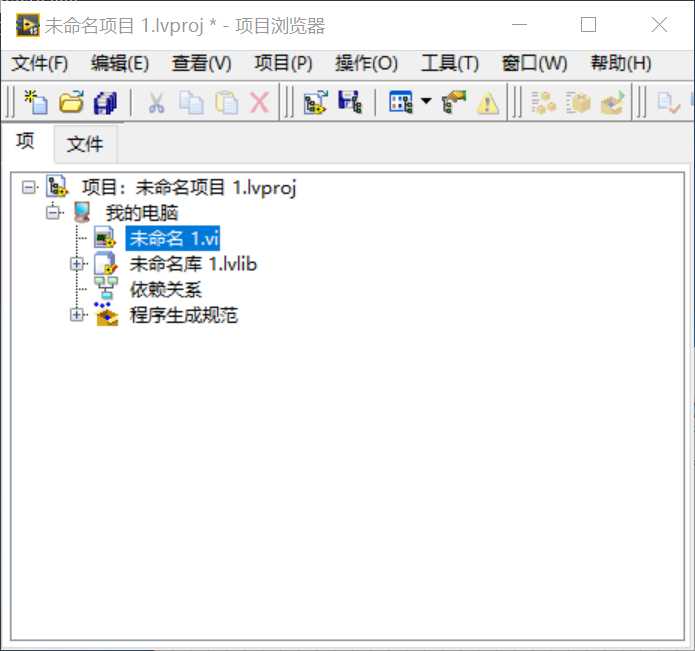
2.打开vi前面板,放置若干控件
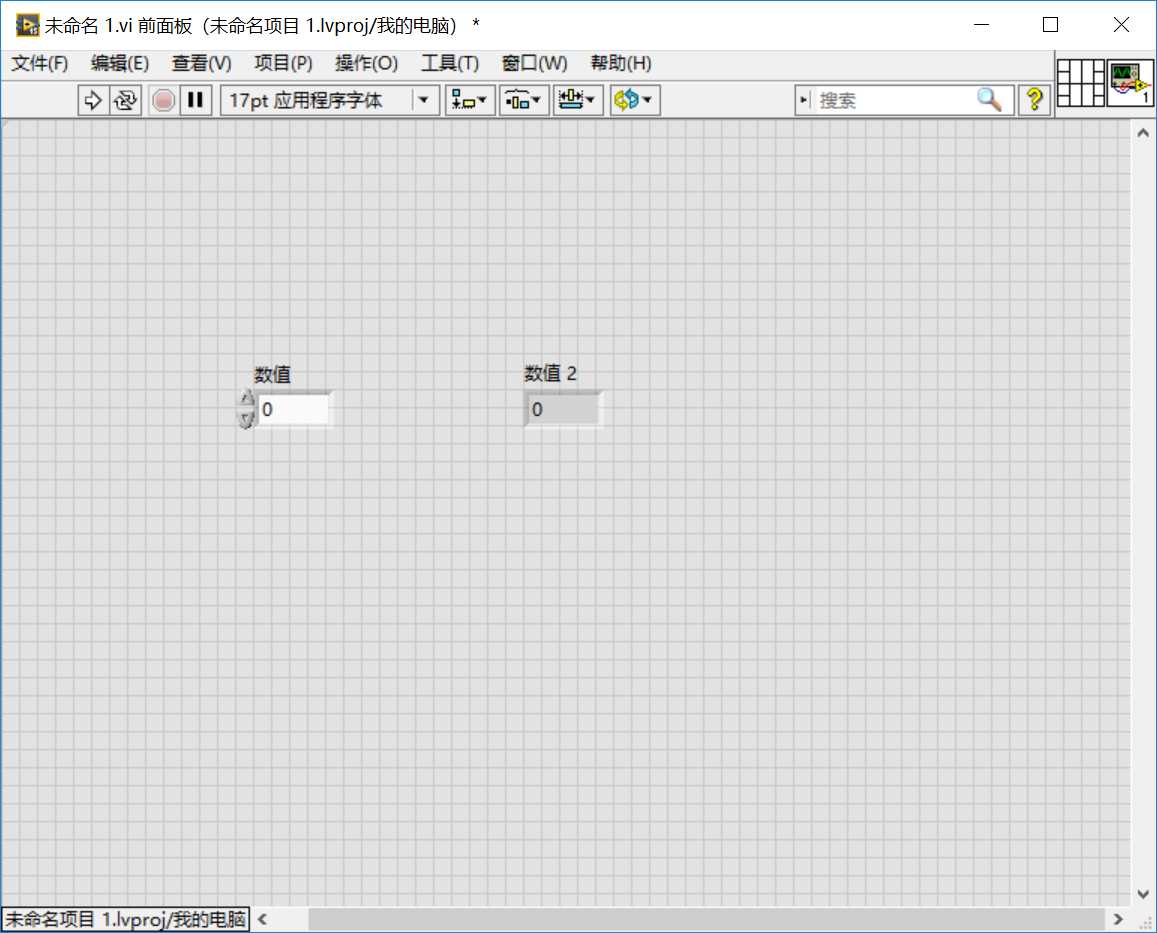
3.窗口-显示程序框图
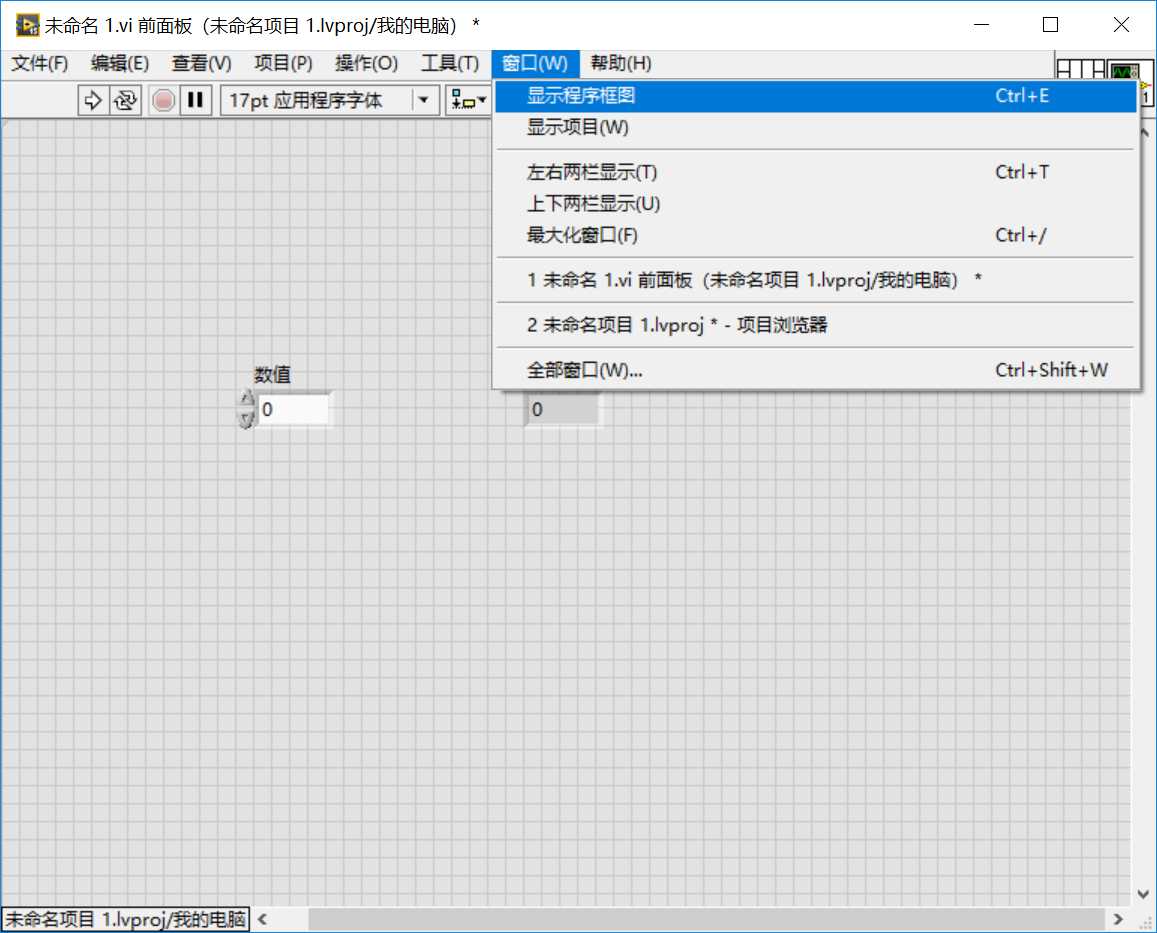
4.数值输入控件连接显示控件
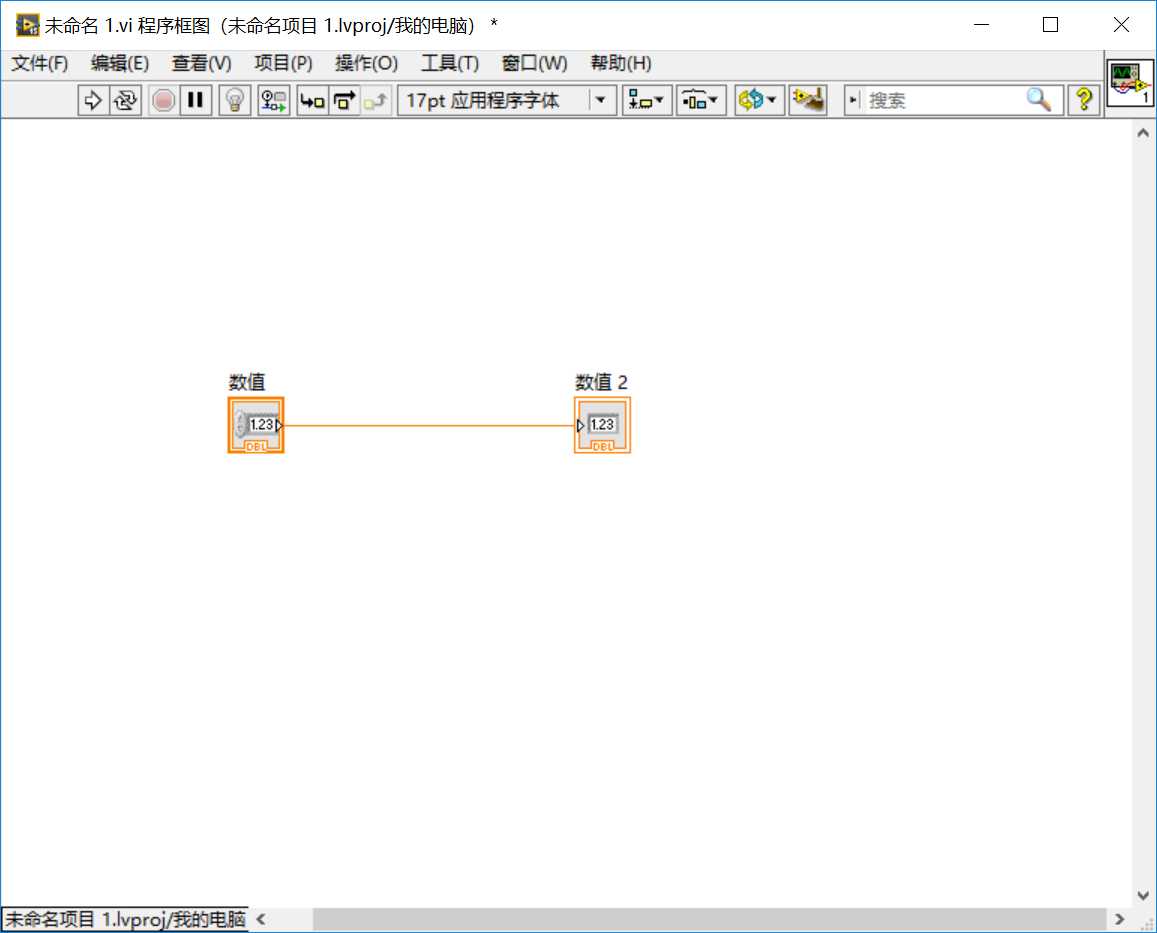
5.库.lvlib右键-新建-变量
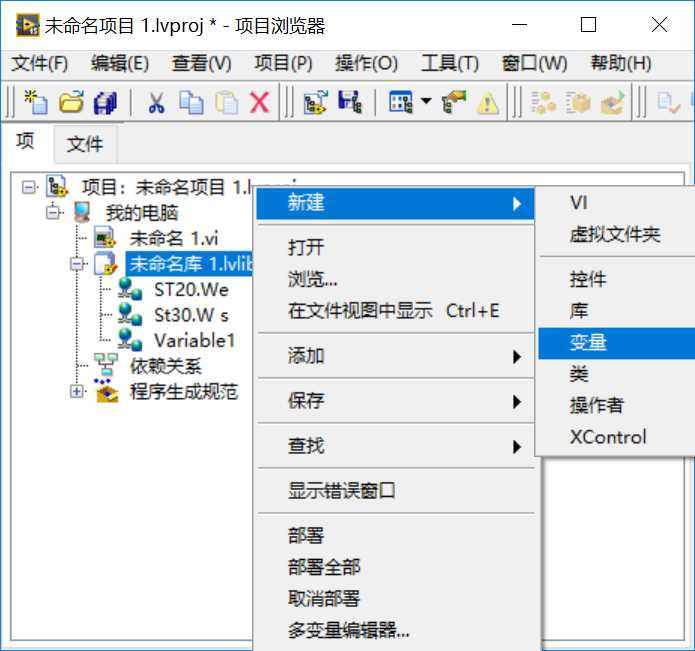
6.变量类型-网络发布
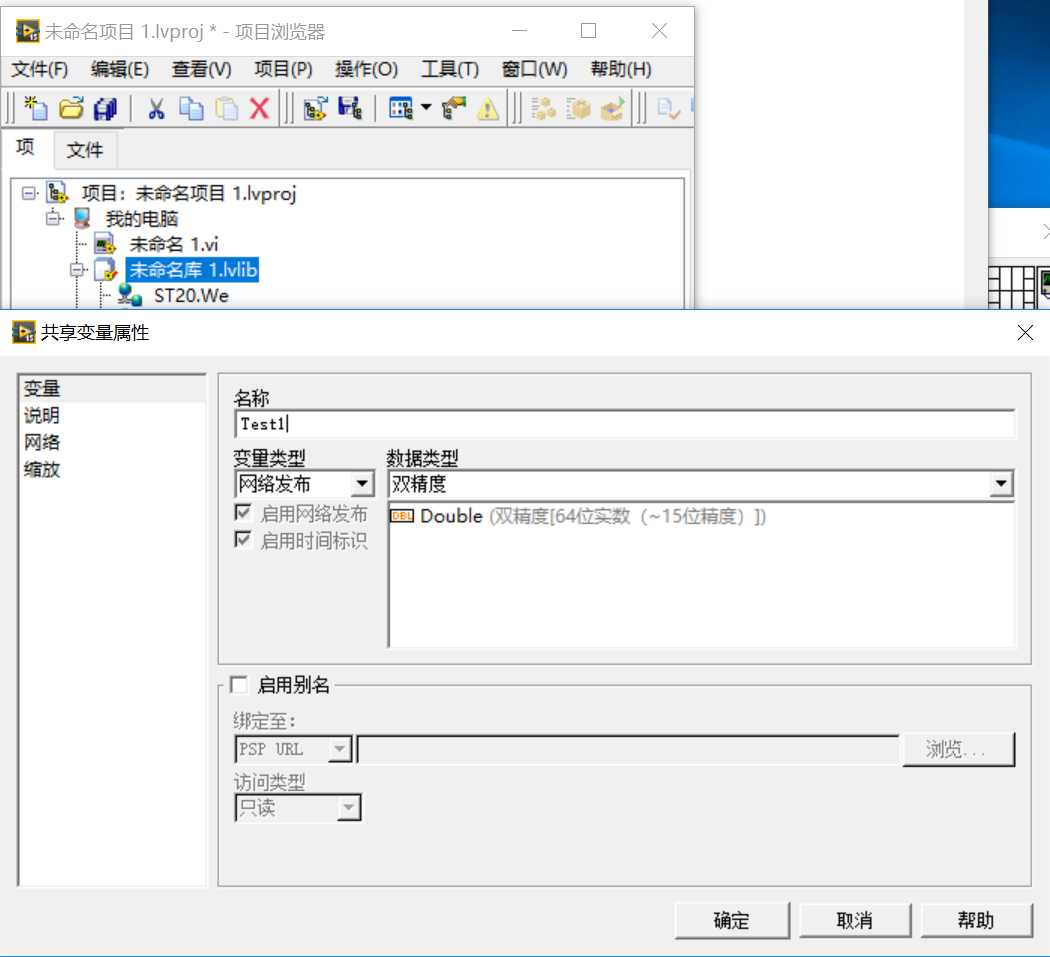
7.网络-单个写入
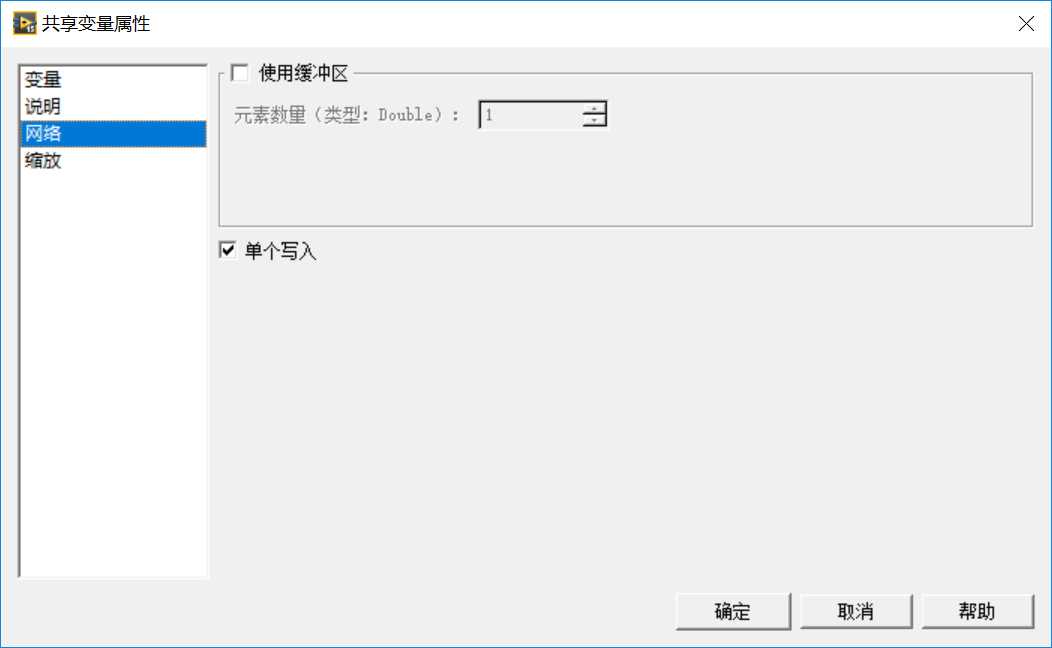
8.程序框图中放置共享变量
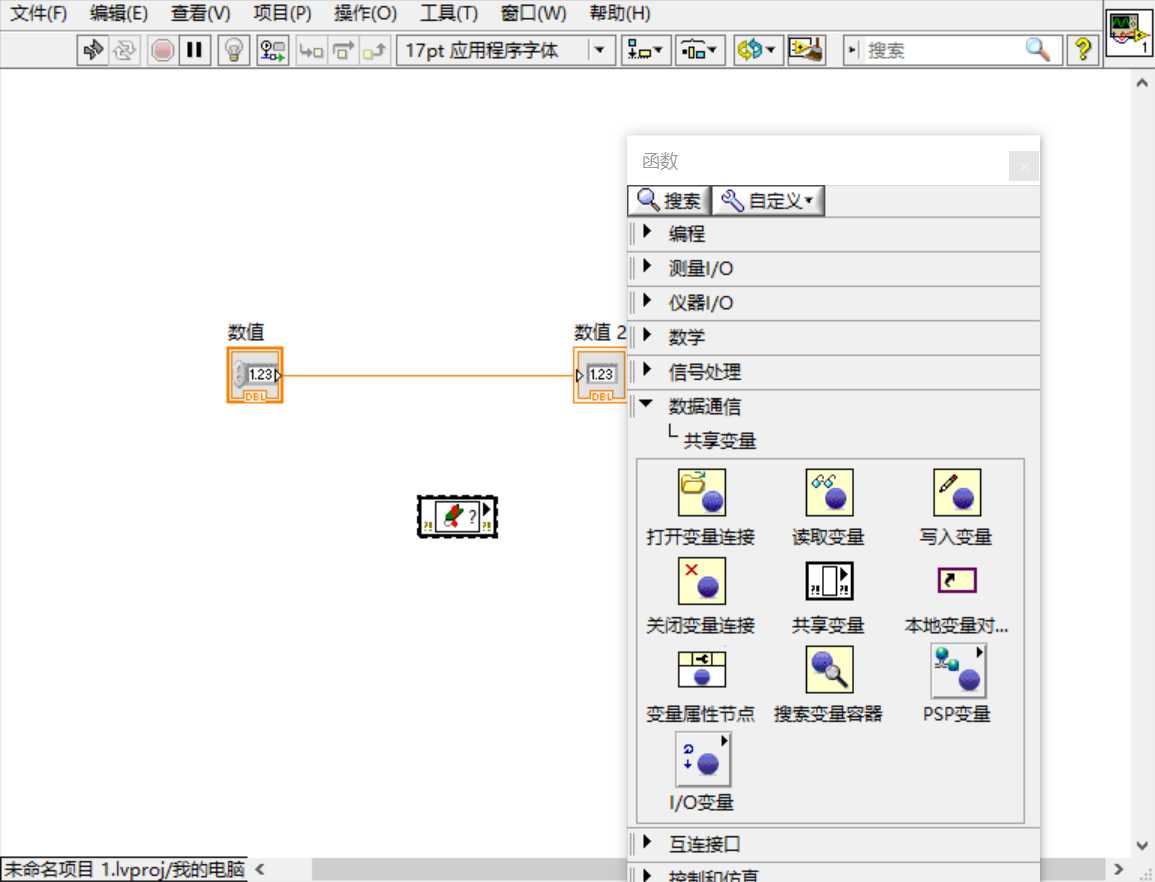
9.选择变量,绑定到库中定义的网络变量
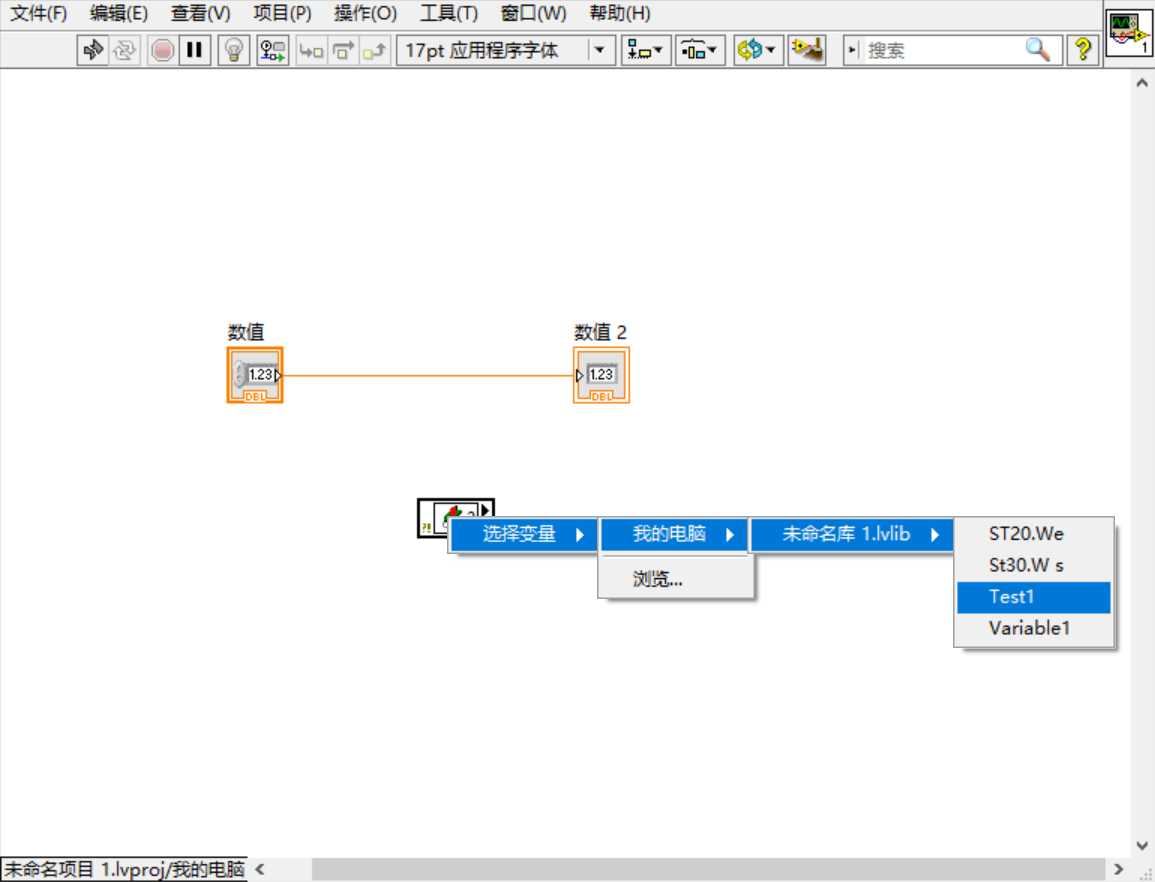
10.变量配置:访问类型-写入
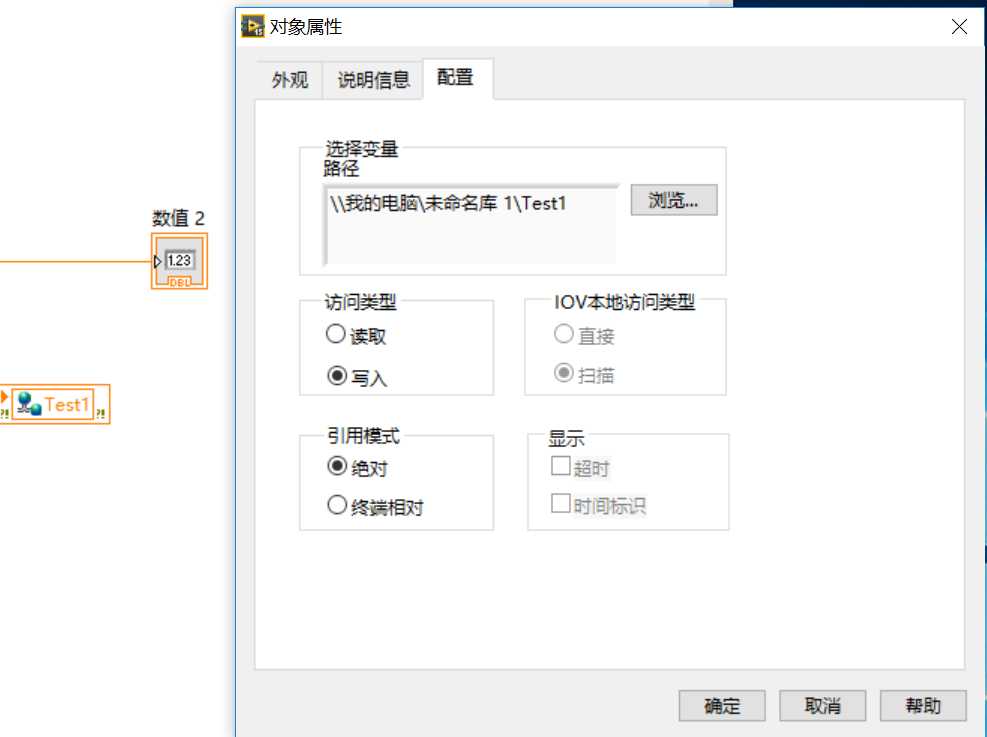
11.再放置几个共享变量
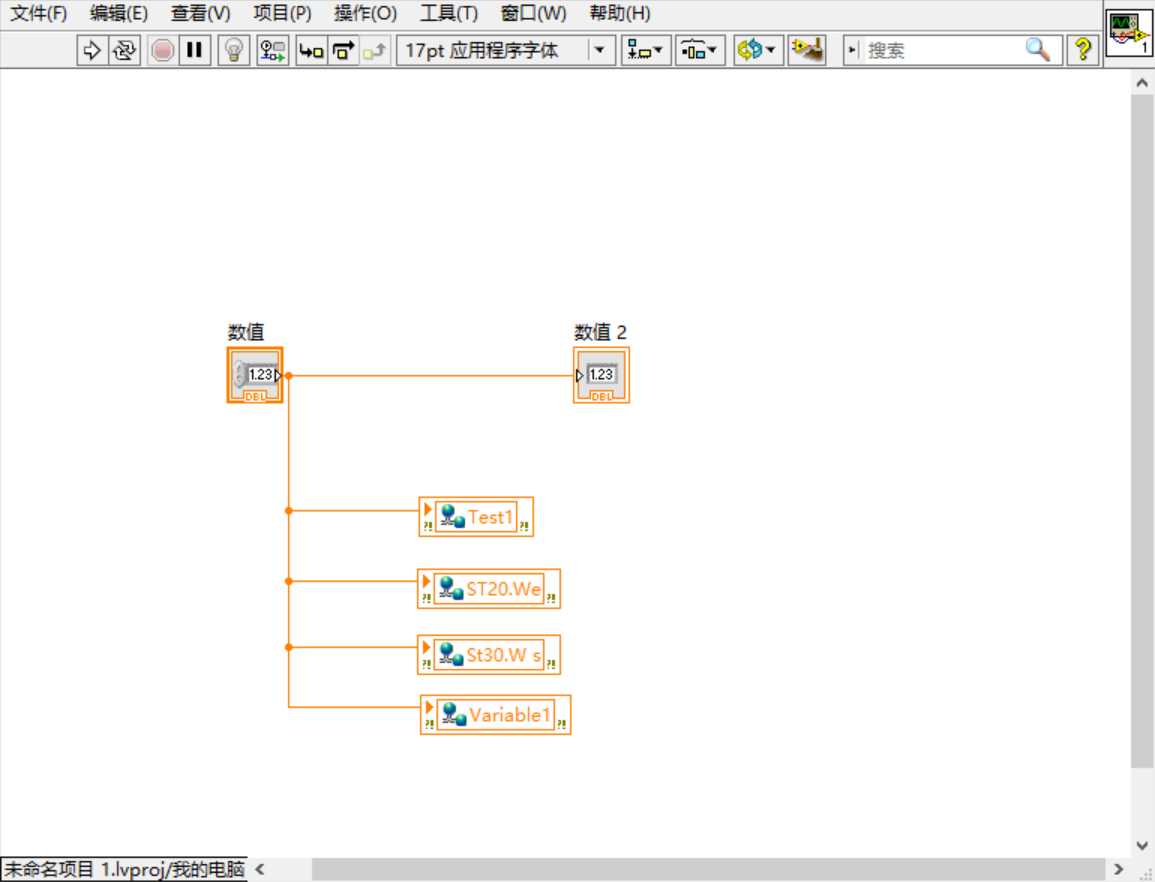
12.生成应用程序exe
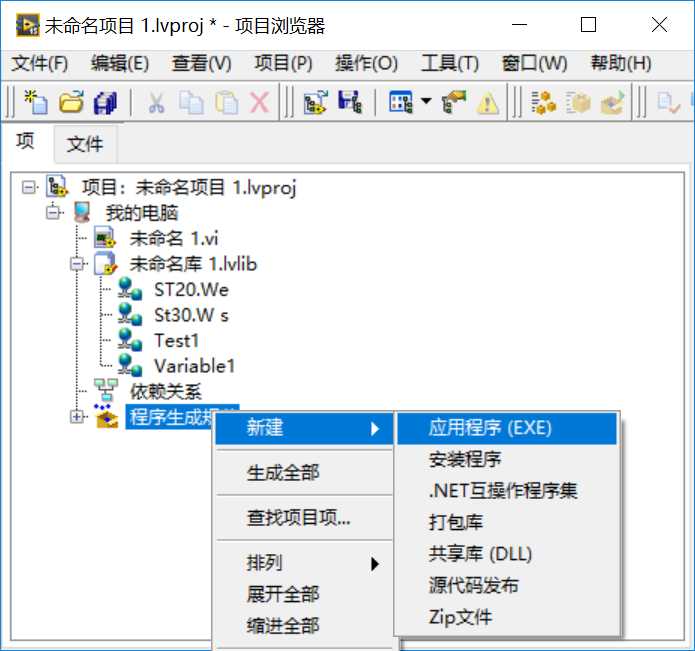
13.应用程序属性:源文件--选择必要的文件
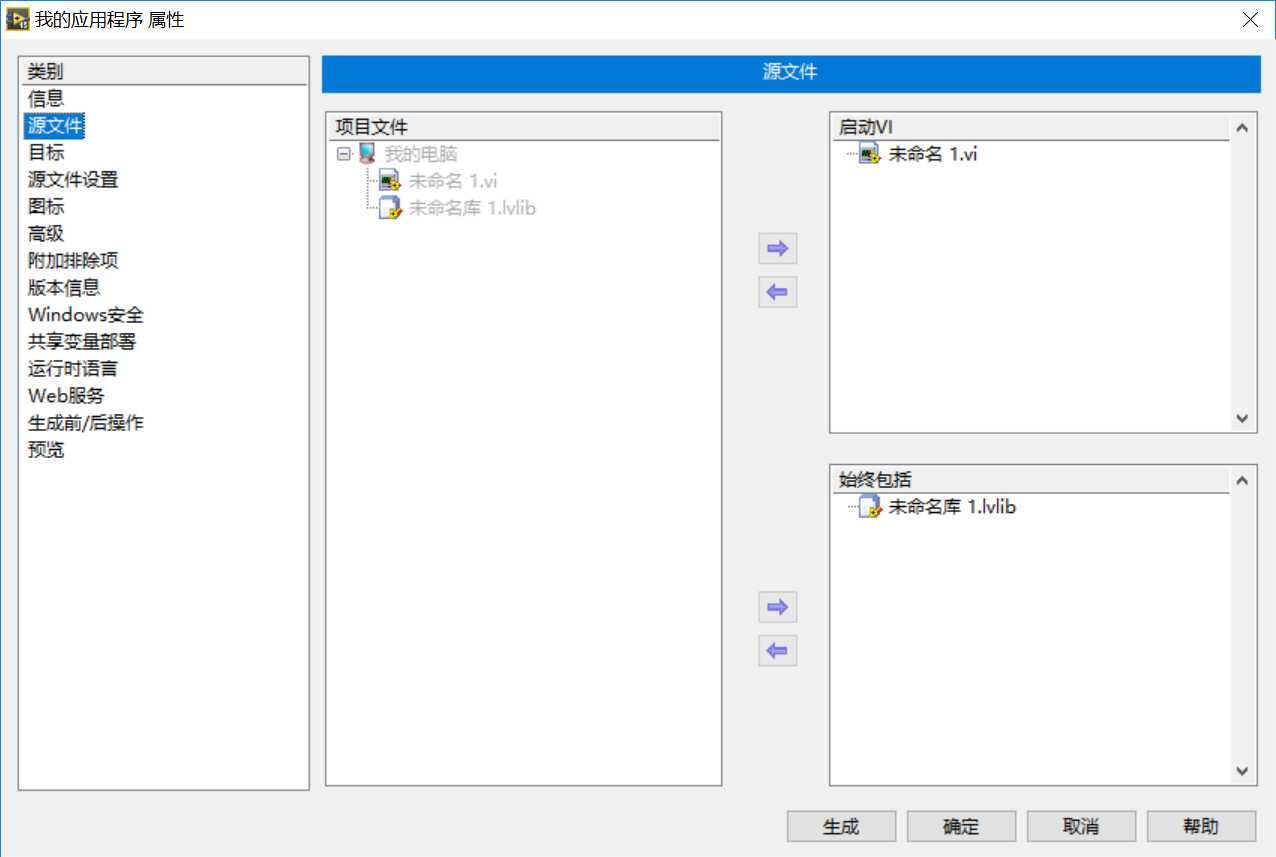
14.应用程序属性:共享变量部署
可以根据需要来决定是否勾选:
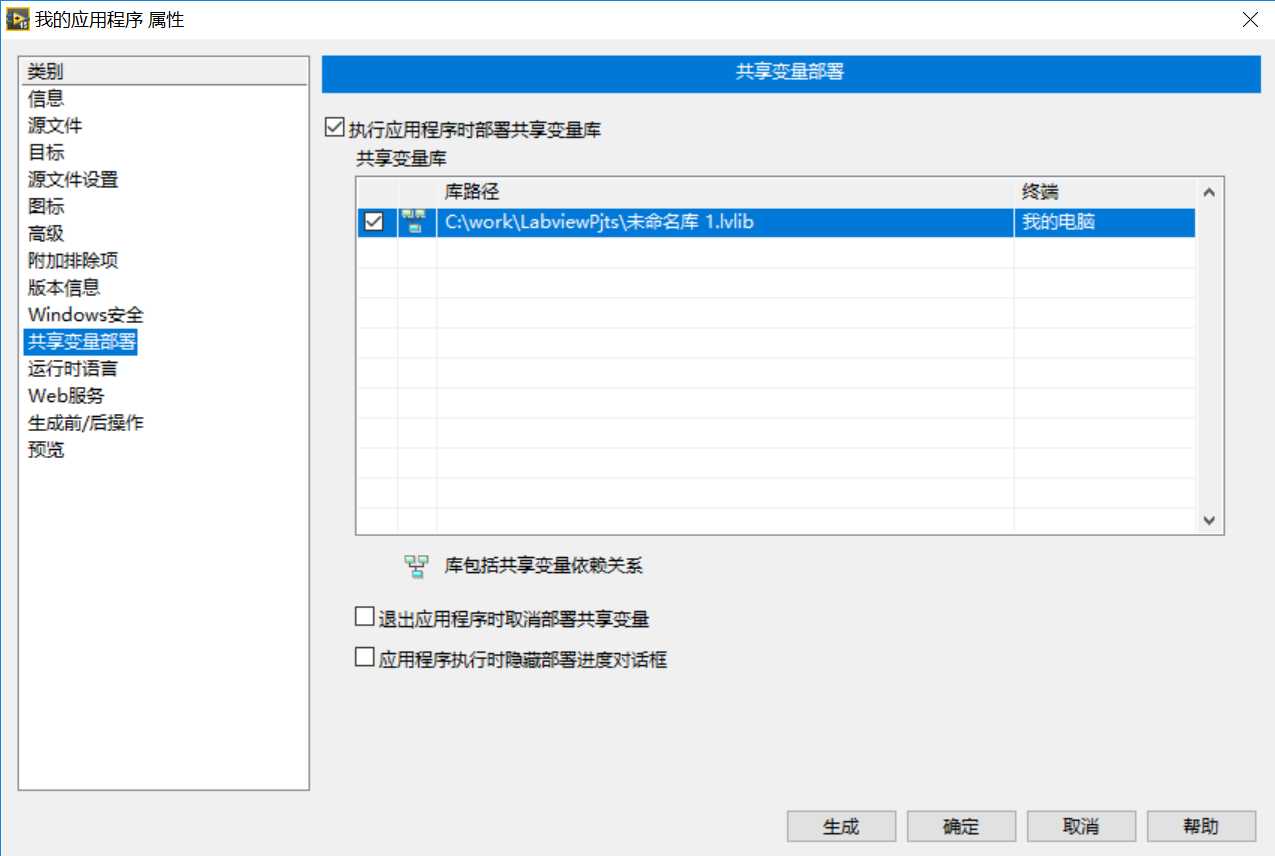
15.OPC Client连接Labview OPC Server(National Instruments Varibale Engine OPC Server)
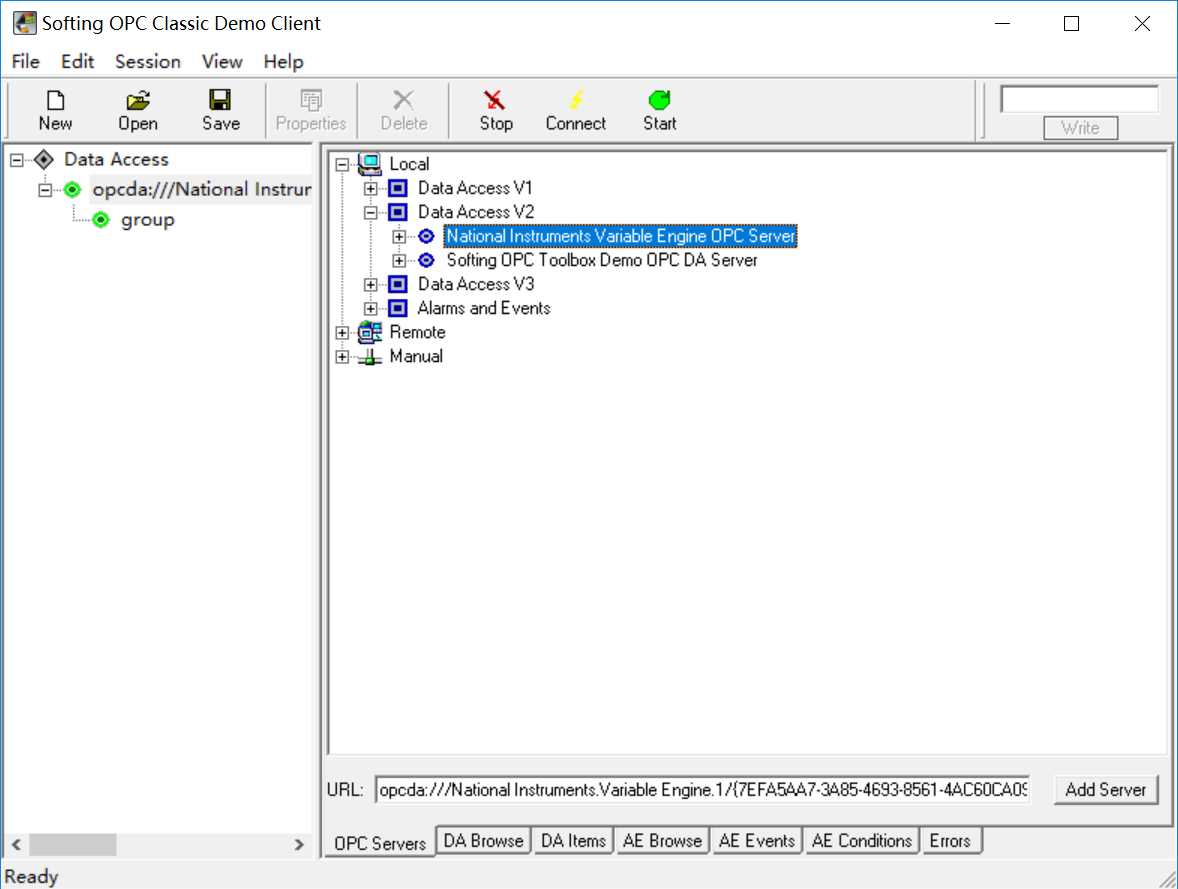
16.生成的应用程序.aliases
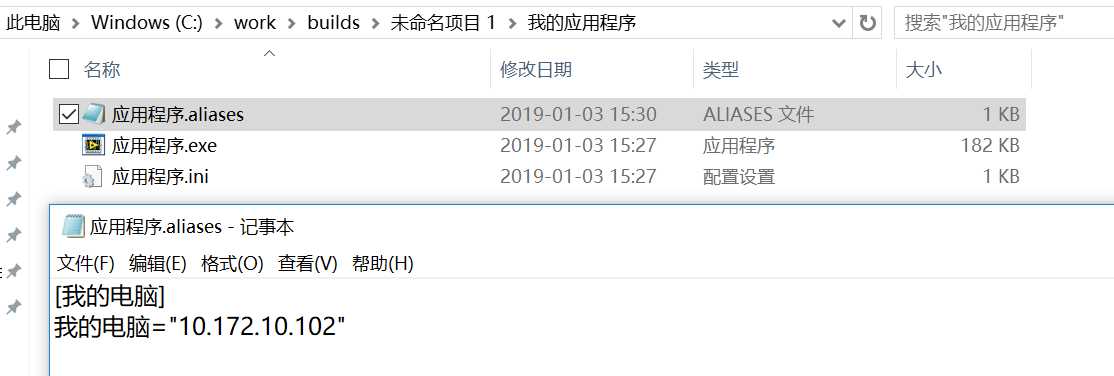
17.OPC Client监控OPC DA变量
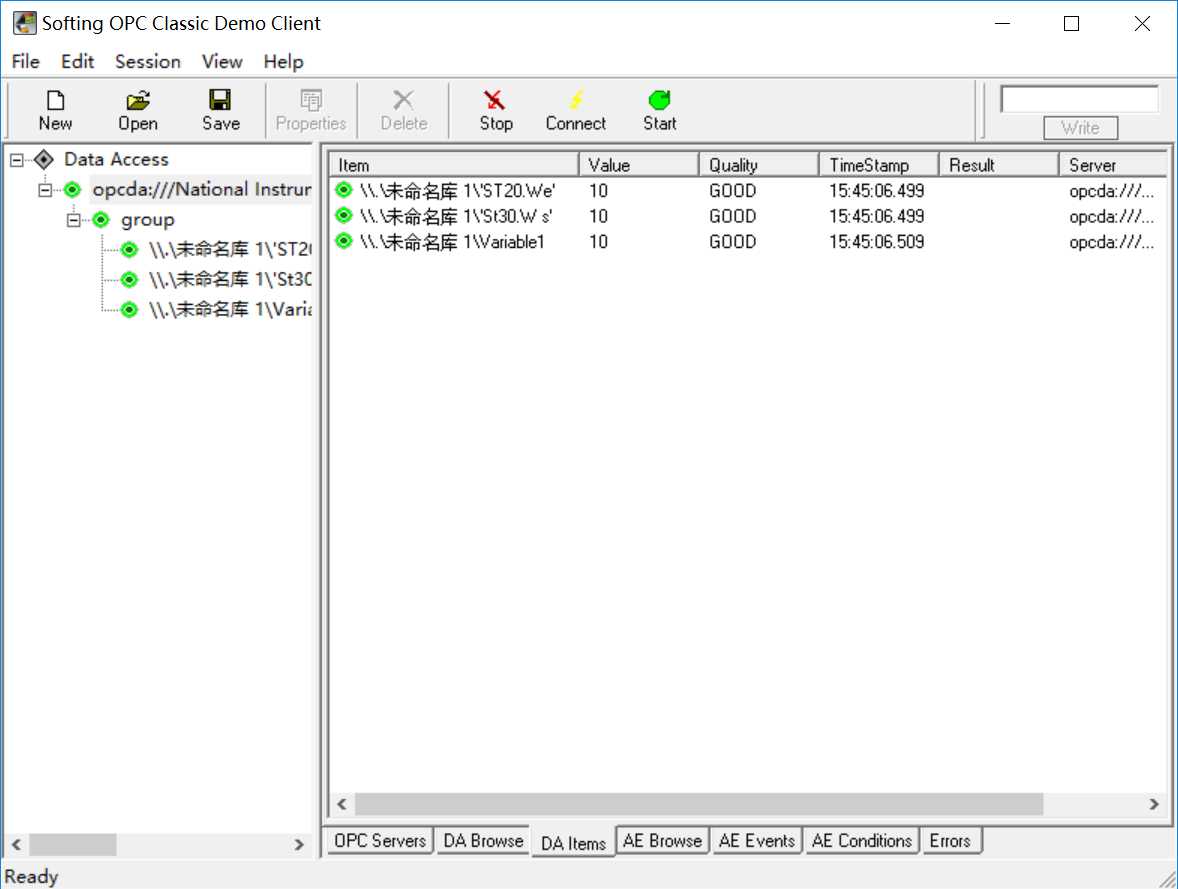
18.当然,labview软件集之中的NI分布式系统管理器也可以监控共享变量
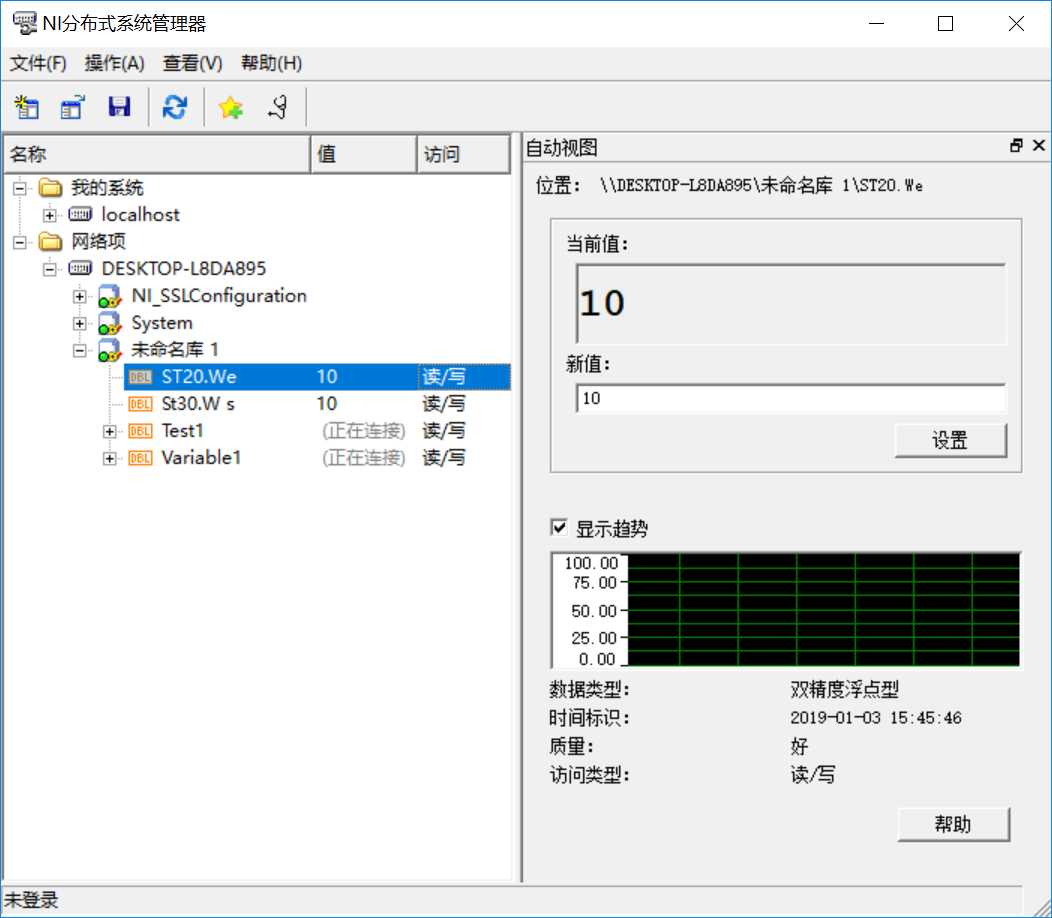
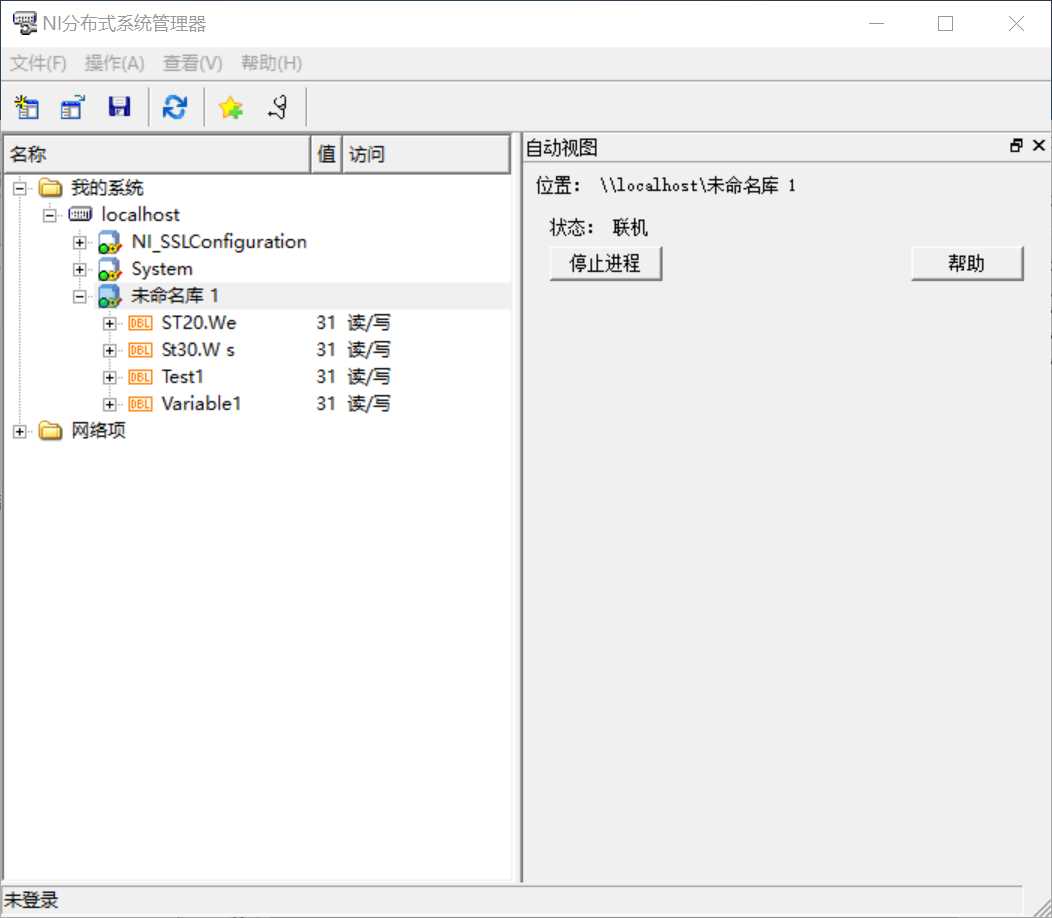
19.测试结果:若labview中变量类型为数组,OPC Client可以正常读写
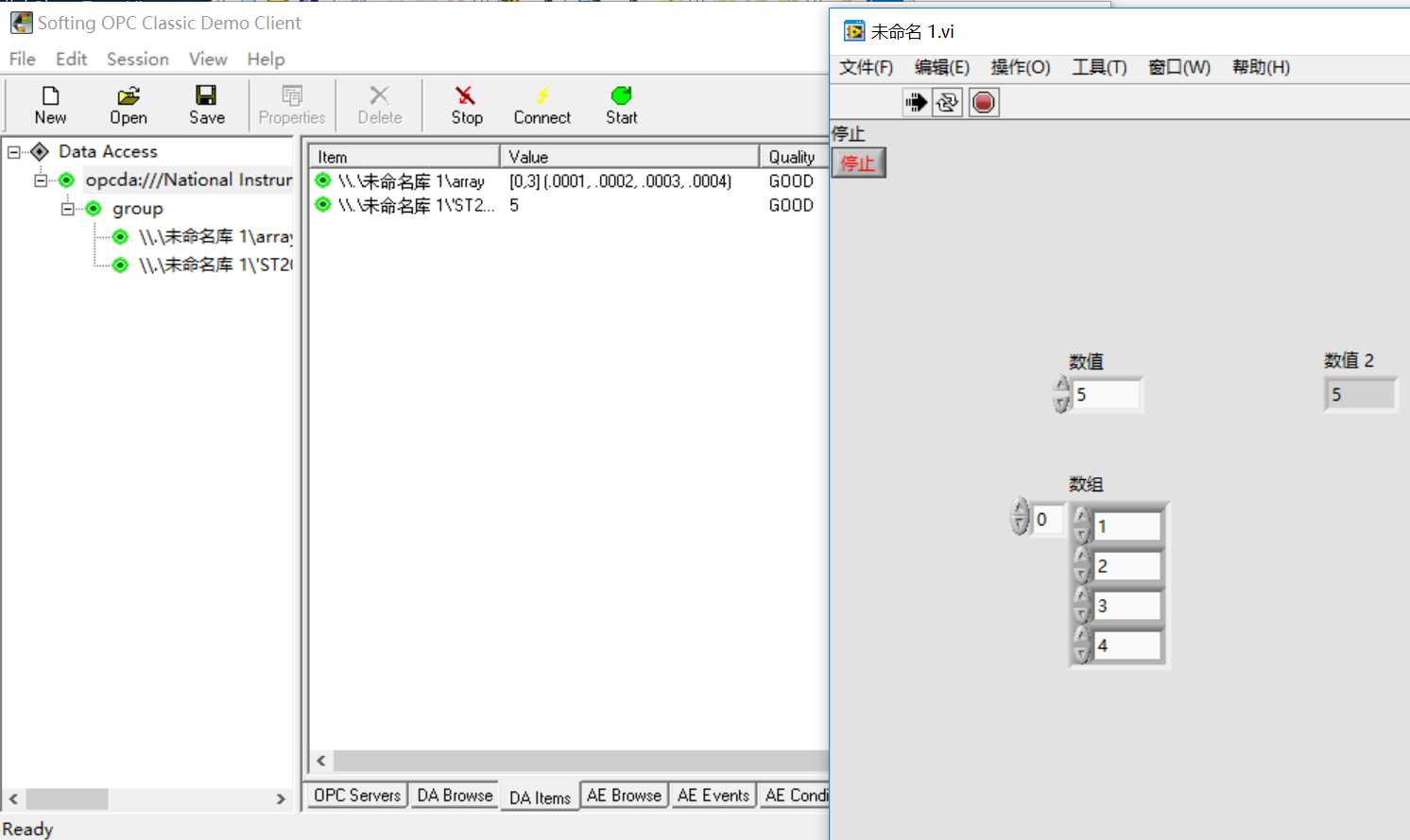
20.OPC DA转换成OPC UA后,基本类型和数组类型的变量也可以正常读写。而且,若变量名中包含空格,DA和UA也都可以正常读写。
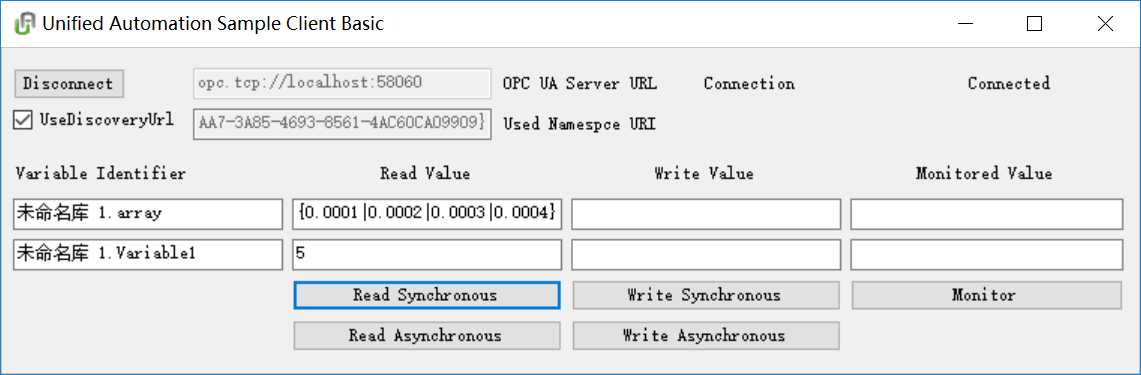
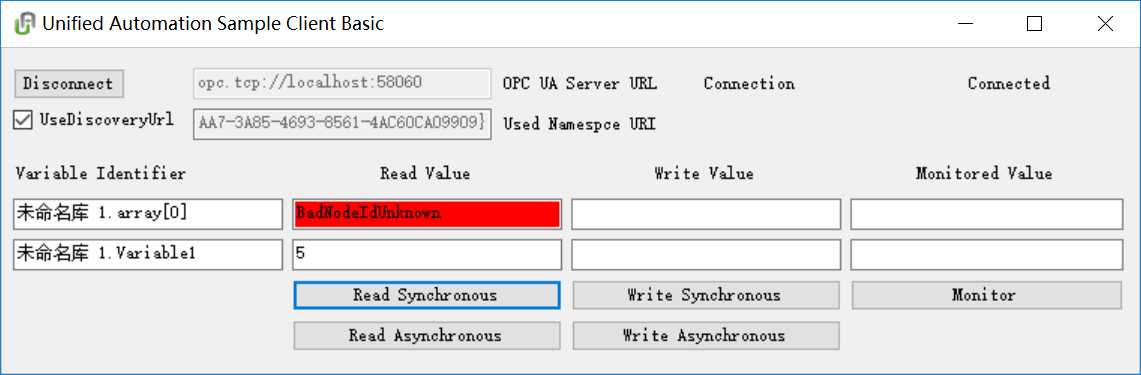
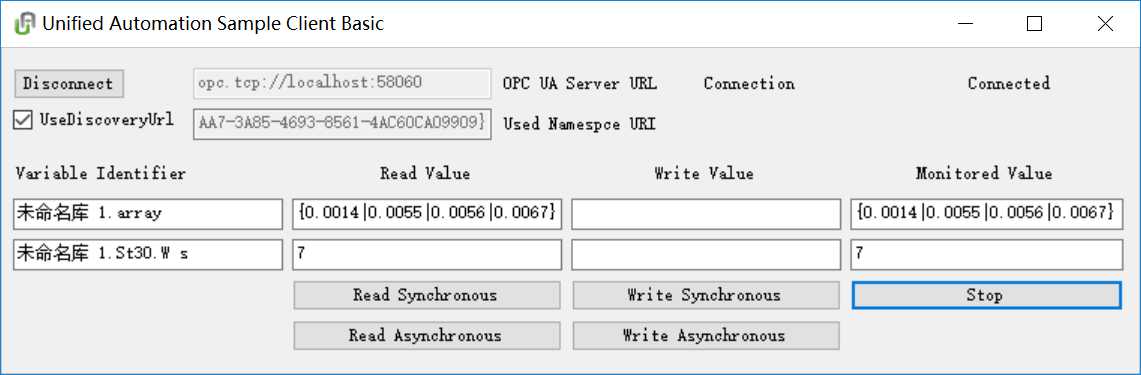
标签:分布式系统 img 分布 进度对话框 发布 执行 14. lib nat
原文地址:https://www.cnblogs.com/lichu-lc/p/10390245.html